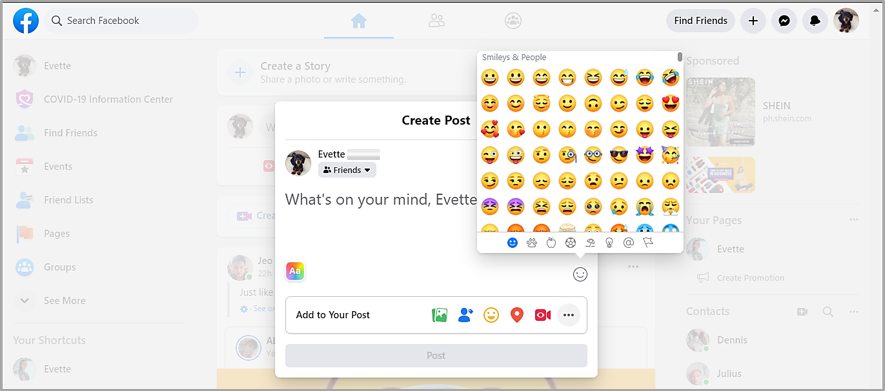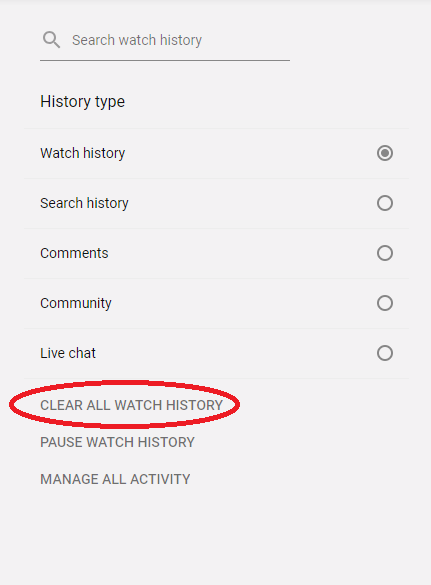Как исправить, что видео YouTube не воспроизводится в Chrome
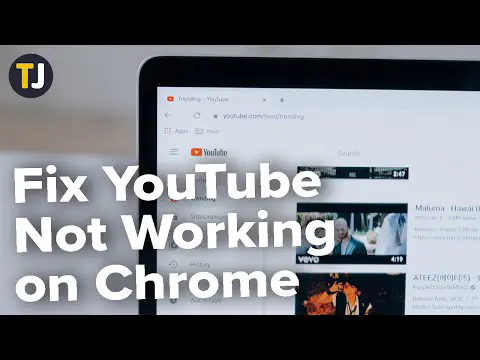
Смотрите это видео на YouTube
Содержание
YouTube — это не просто приложение на вашем телефоне. Для миллионов зрителей YouTube — это прайм-тайм ТВ, а список подписчиков вашего аккаунта — это телегид.
Невозможность посмотреть видео на YouTube может расстроить, особенно когда ваш любимый автор только что загрузил новое видео. К сожалению, решение проблемы варьируется от устройства к устройству и зачастую далеко не очевидно. Если вы пытаетесь решить эту проблему, мы готовы вам помочь.
В этой статье мы расскажем, как исправить видео YouTube, которое не воспроизводится на различных браузерах, телевизорах и мобильных устройствах. Кроме того, вы найдете ответы на самые распространенные вопросы, связанные с этой проблемой.
Как исправить видео YouTube, не воспроизводящееся в Chrome
Если вы используете браузер Chrome, скорее всего, проблема связана с тем, что JavaScript не включен. Попробуйте устранить проблему, выполнив следующие действия:
- Откройте видео YouTube в браузере.
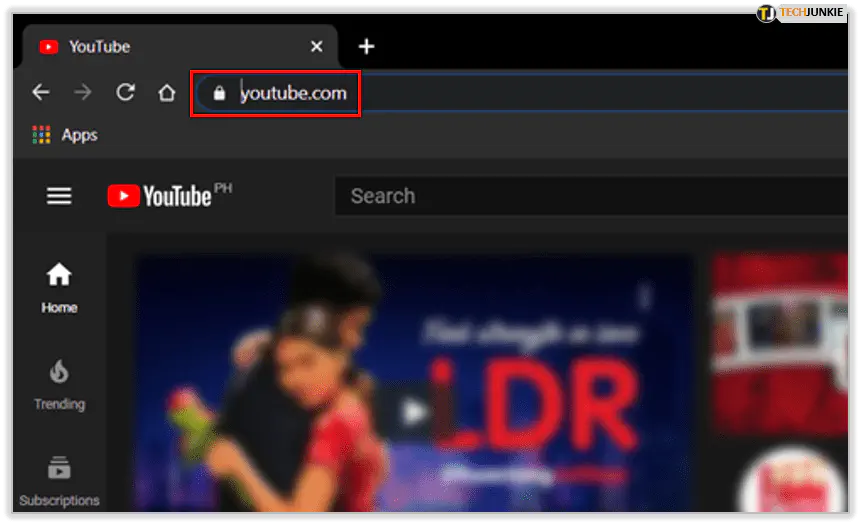
- Нажмите на значок с тремя точками в правом верхнем углу экрана, затем перейдите к Настройкам.
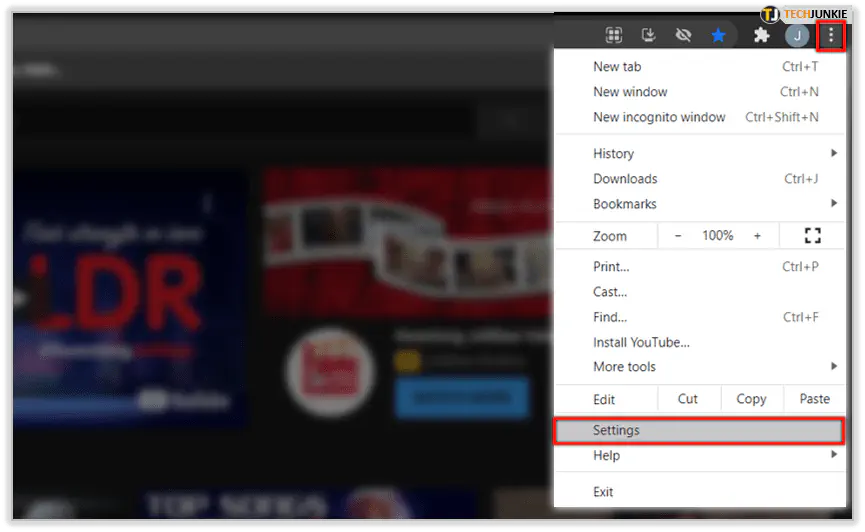
- Найдите Настройки конфиденциальности и безопасности и перейдите к Настройкам сайта.
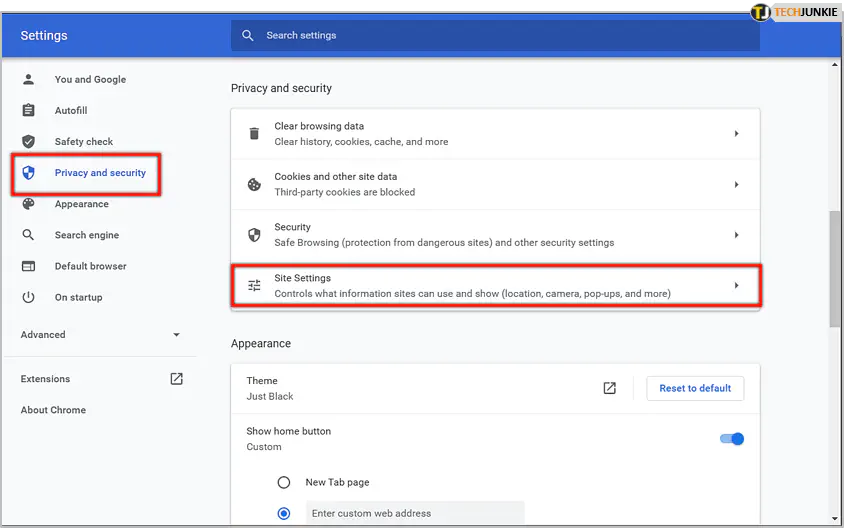
- Нажмите «Javascript», затем включите «Разрешено (рекомендуется).»
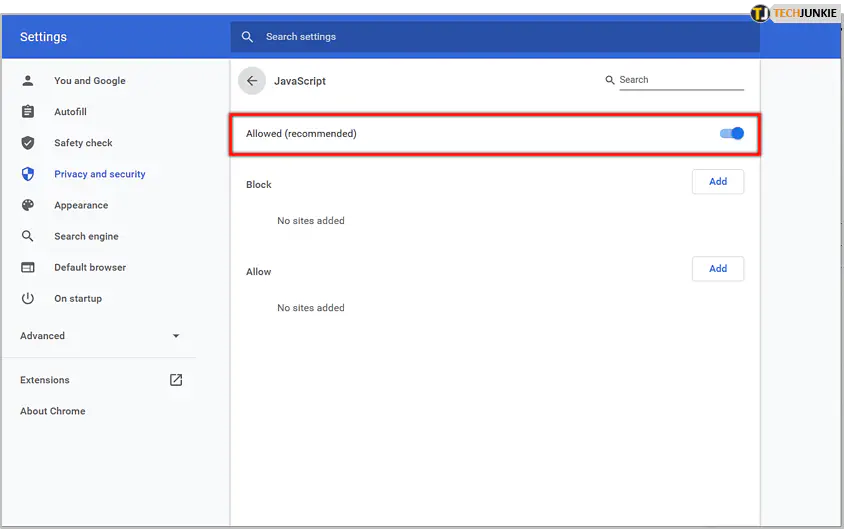
- Вернитесь к видео YouTube и обновите веб-страницу.
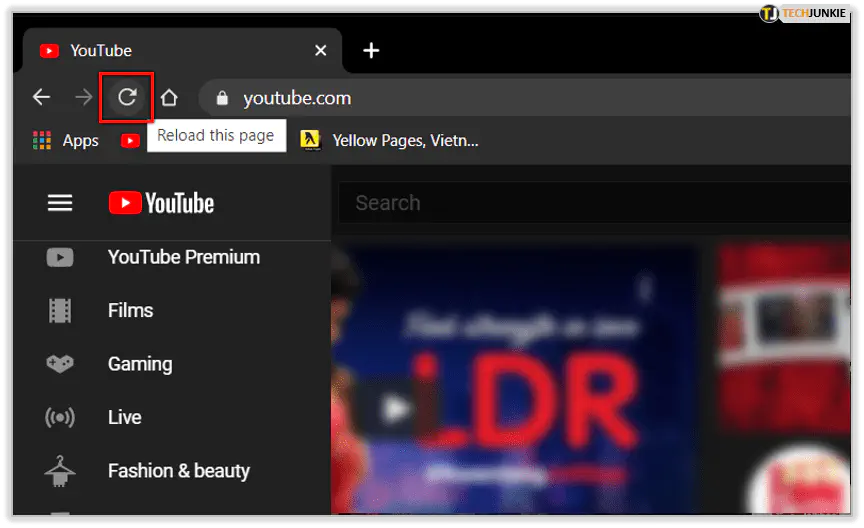
Иногда проблемы возникают из-за старой версии Chrome. Чтобы обновить браузер, следуйте следующим инструкциям:
- Откройте видео YouTube в браузере и нажмите на значок с тремя точками в правом верхнем углу экрана.
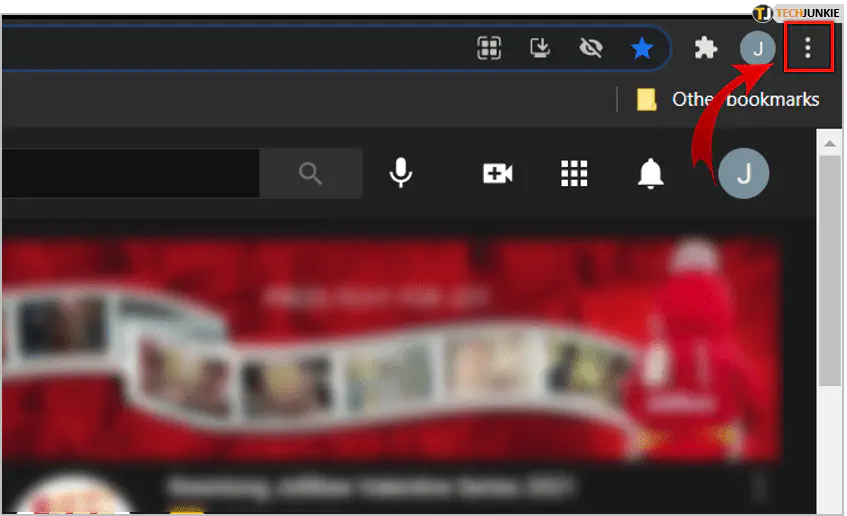
- Если вы увидите опцию «Обновить Google Chrome», нажмите на нее.
- Нажмите «Перезапустить».»Перезапустить».
- Вернитесь к видео на YouTube и обновите веб-страницу.
Если вы не можете найти «Обновить Google Chrome», это означает, что у вас последняя версия.
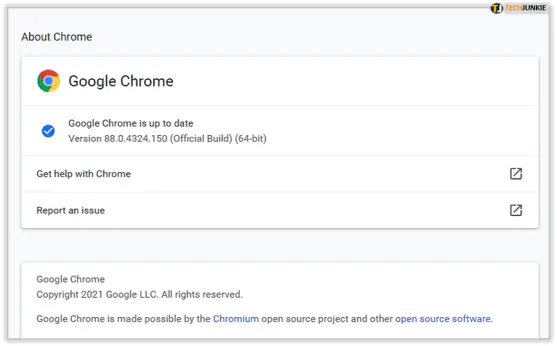
Как исправить, что видео с YouTube не воспроизводится в Safari
Если вы используете Safari, вам, возможно, придется обновить браузер. Для этого установите последнюю версию macOS. Выполните следующие действия:
- Откройте приложение «Настройки» на компьютере.
- Перейдите в «Системные настройки», затем нажмите «Обновление ПО».
- Появятся доступные обновления. Выберите «Обновить сейчас», чтобы обновить macOS.
- Safari будет обновлен автоматически.
- Зайдите на YouTube и проверьте, воспроизводится ли видео.
Если ваша macOS обновлена, но видео с YouTube по-прежнему не воспроизводится, возможно, вам придется отключить плагины в Safari.
- Откройте Safari и перейдите в «Параметры».
- Нажмите «Безопасность» и снимите флажок с опции «Разрешить плагины», если она была выбрана.
- Чтобы отключить определенные плагины, нажмите «Настройки плагинов».
- Обновите страницу видео YouTube.
Как исправить, что видео YouTube не воспроизводится на iPhone
Если вы используете мобильное приложение YouTube для iPhone, убедитесь, что и устройство, и приложение обновлены до последних версий. Вот как это сделать:
- Откройте App Store и нажмите на изображение своего профиля, чтобы увидеть настройки.
- Прокрутите вниз, чтобы увидеть список приложений, которые требуют обновления.
- Если вы видите опцию обновления YouTube, выберите ее.
- Перейдите в приложение «Настройки» вашего устройства.
- Нажмите «Общие», затем «Обновление ПО».»Если обновление доступно, выберите его и следуйте инструкциям на экране.
- Перезапустите YouTube и проверьте, воспроизводится ли видео.
Как исправить, что видео YouTube не воспроизводится на Android
Если приложение YouTube не работает на вашем Android, сначала убедитесь, что вы установили последние обновления. Если это не помогло, возможно, вам придется очистить кэш Google Play и YouTube. Следуйте инструкциям ниже:
- Войдите в приложение «Настройки».
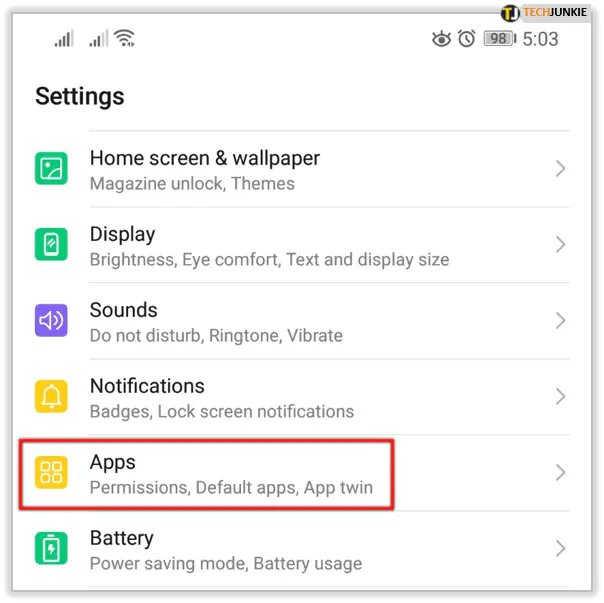
- Перейдите к разделу «Приложения» (точное название может отличаться) и найдите приложение YouTube.
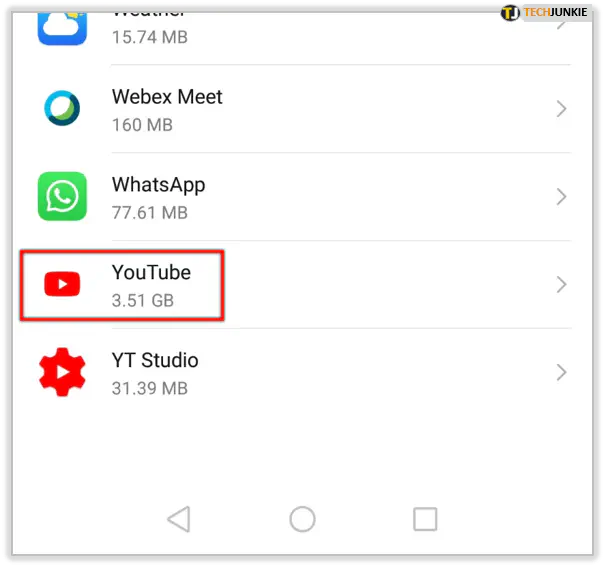
- Нажмите «Хранилище», затем «Очистить кэш».
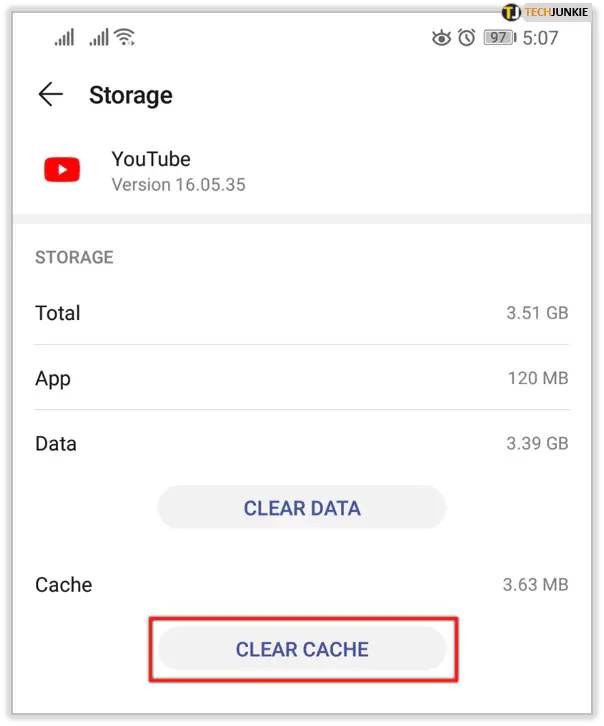
- Вернитесь к списку приложений и перейдите к Google Play.
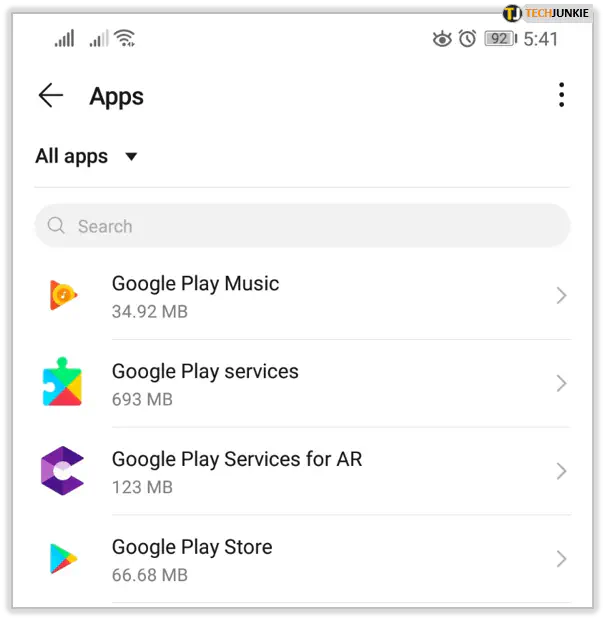
- Нажмите «Хранилище», затем «Очистить кэш».
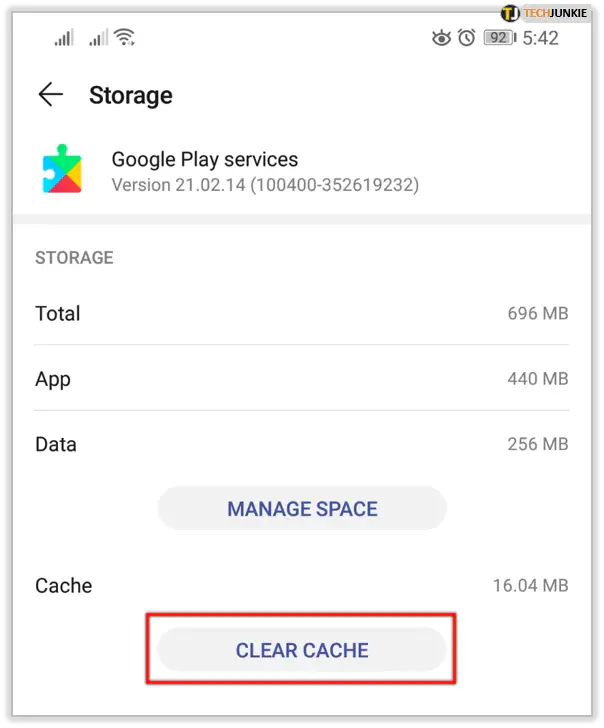
- Перезагрузите телефон.
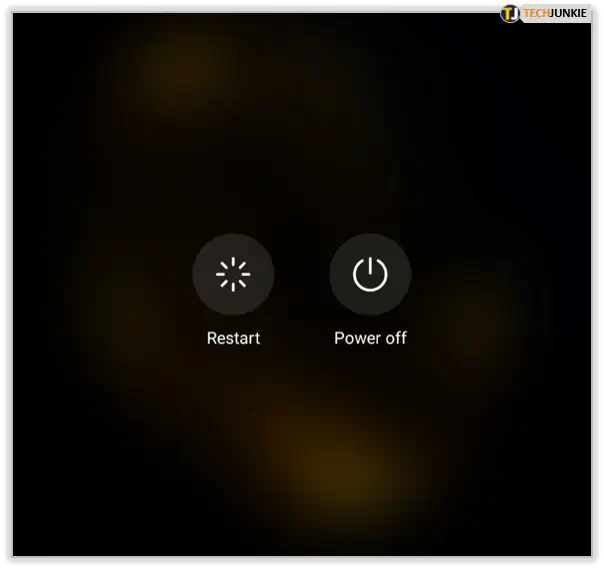
В маловероятном случае, если видео YouTube не воспроизводится после очистки кэша приложения, попробуйте обновить учетную запись Google Play. Это крайняя мера, которая удалит информацию вашего профиля, но не удалит ваш адрес Gmail.
- Откройте приложение «Настройки» вашего устройства.
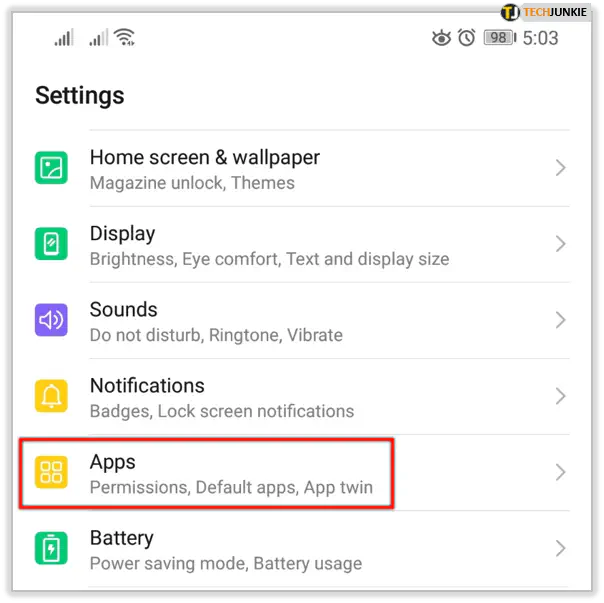
- Перейдите в раздел «Аккаунты» и найдите Google.
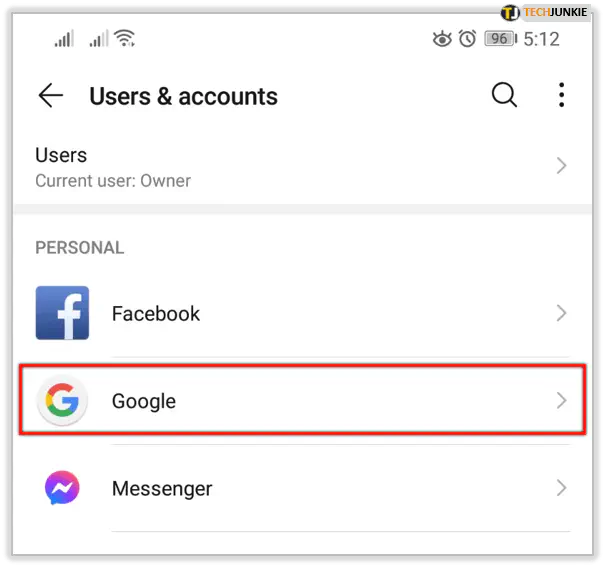
- Нажмите на значок корзины и подтвердите, нажав «Удалить».
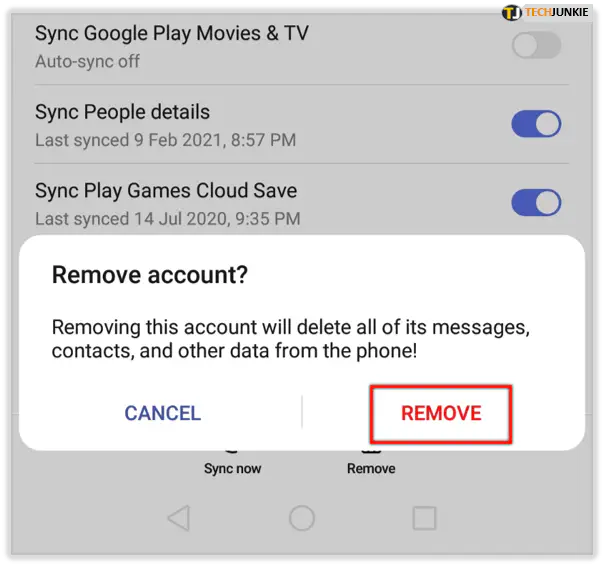
- Вернитесь к «Учетным записям» и выберите опцию «Добавить учетную запись» в нижней части экрана.
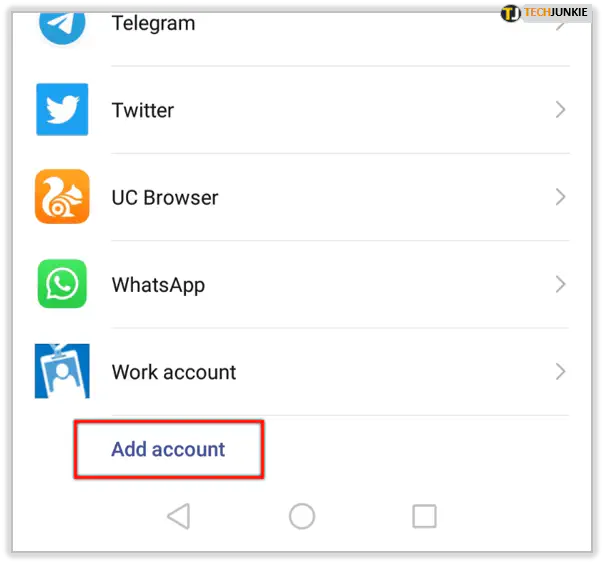
- Зарегистрируйте свою учетную запись и проверьте YouTube.
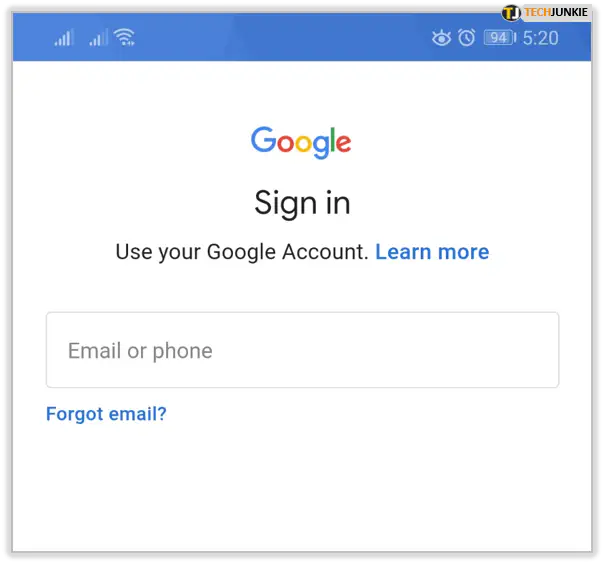
Как исправить, что видео с YouTube не воспроизводится на телевизоре Sony
Если вы пытаетесь воспроизвести видео с YouTube на телевизорах Sony Android TV, возможно, вам придется инициализировать приложение YouTube:
- Нажмите кнопку «Домой» на пульте дистанционного управления.
- Перейдите к Настройкам с помощью стрелок на пульте дистанционного управления.
- Перейдите к Приложениям и выберите YouTube.
- Выберите опцию «Очистить данные» и подтвердите.
- Выберите опцию «Очистить кэш» и подтвердите.
- Выберите опцию «Принудительная остановка».
- Перезапустите приложение YouTube.
Как исправить невоспроизведение видео с YouTube на телевизоре Samsung
Для телевизоров Samsung Smart TV шаги лишь немного отличаются от шагов для телевизоров Sony. Чтобы очистить кэш YouTube на телевизоре Smart TV, сделайте следующее:
- Нажмите кнопку Home на пульте дистанционного управления (значок дома.)
- Перейдите к разделу «Настройки», затем к разделу «Приложения».
- Перейдите к разделу YouTube.
- Выберите «Очистить кэш» и подтвердите.
Если очистка кэша не помогла, убедитесь, что приложение YouTube обновлено до последней версии:
- Нажмите клавишу Home, чтобы открыть меню.
- Выберите «Featured».
- Найдите приложение YouTube, нажмите и удерживайте кнопку Enter, чтобы открыть меню приложения.
- Выберите «Обновить приложение» в выпадающем меню.
- Подтвердите выбор, выбрав «Обновить.»
FAQ
Если вы исчерпали все способы устранения проблемы с невоспроизведением видео YouTube, вы можете найти решение проблемы в разделе ниже.
Почему видео YouTube не воспроизводится на моем устройстве Android/браузере Chrome?
Иногда видео YouTube не воспроизводится, если настройки времени и даты вашего устройства или браузера неверны. Чтобы исправить эту проблему, перейдите к настройкам даты и времени и включите опцию «Автоматическая дата & время». Другая распространенная причина — проблемы с подключением к Интернету. Проверьте, работает ли другой веб-сайт или приложение. Если нет, проверьте настройки подключения или перезагрузите маршрутизатор.
Я использую Adobe Flash Player — почему не воспроизводится видео на YouTube?
В конце прошлого года Adobe Flash Player прекратил поддержку контента. Вы можете увидеть уведомления с напоминанием от Adobe об удалении приложения. Если вы не получаете уведомлений, удалите плеер, следуя инструкциям для Windows или Mac .
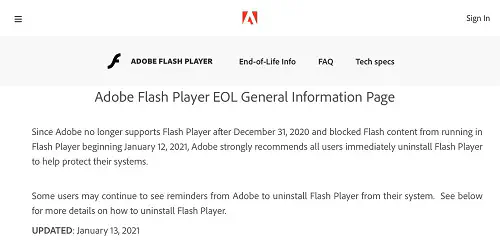
Каковы другие причины того, что видео YouTube не воспроизводится в Safari?
Если вы обновили браузер и отключили плагины, но YouTube по-прежнему не работает, возможно, вам нужно проверить Дисковые утилиты и восстановить разрешения диска. Для этого перейдите в «Утилиты», затем в «Дисковая утилита». Выберите диск и выберите «Первая помощь», затем «Восстановить разрешения диска». Возможно, вам также придется проверить разрешения Safari.
Смотрите YouTube без проблем
Надеемся, видео YouTube теперь воспроизводится на вашем устройстве. Обязательно регулярно очищайте кэш приложений и следите за обновлениями системы, чтобы предотвратить возникновение подобных проблем. Вы также можете включить автоматическое обновление, чтобы облегчить себе жизнь.
Сталкивались ли вы с различными проблемами, связанными с тем, что видео YouTube не воспроизводится? Как вы их решали? Поделитесь своим опытом в разделе комментариев ниже.
YouTube видео: Как исправить не воспроизводящееся видео на YouTube
Вопросы и ответы по теме: “Как исправить не воспроизводящееся видео на YouTube”
Почему не воспроизводится видео на ютубе?
Неполадки с видеорядомИногда при воспроизведении видео возникает следующая неполадка: окно проигрывателя становится зеленым или черным, и вы можете только слушать аудио. Вот что можно сделать в таком случае: Попробуйте открыть видео в другом браузере. Очистите кеш и удалите файлы cookie в браузере.
Почему видеоплеер не воспроизводит видео?
Отсутствие подходящих кодеков является самой частой причиной того, что не работает видео на компьютере. Чтобы ваш плеер воспроизводил файлы в различных видеоформатах, скачайте K-Lite Codec Pack – наиболее популярный пакет кодеков. Если вам нужна более подробная информация, ознакомьтесь с нашими инструкциями.
Как исправить ошибку воспроизведения видео?
Устранение неполадок с задержкой воспроизведенияПопробуйте перемотать видео немного вперед. Возможно, это решит проблему. Также попробуйте перезапустить приложение. Если это не помогло, обновите его до последней версии и воспроизведите видео снова.
Почему не работает видео в ютубе на телефоне?
Основные причины такие: Отсутствие стабильного интернета. Блокировка контента провайдером и проблемы в работе серверов «Ютуб». Сбой в работе всей операционной системы устройства, некорректная загрузка и работа обновлений.
Как перезагрузить видео на YouTube?
Можно ли заменить ролик? Заменить существующий ролик нельзя, потому что каждое загруженное видео получает свой уникальный URL.